วิธีถ่ายทอดสดบน TikTok: คู่มือฉบับย่อ
เผยแพร่แล้ว: 2023-05-25พร้อมที่จะลอง TikTok LIVE แล้ว หรือยัง นี่คือสิ่งที่คุณควรรู้พร้อมคำแนะนำทีละขั้นตอนและเคล็ดลับที่มีประโยชน์สองสามข้อเพื่อช่วยให้คุณสร้างวิดีโอสดที่น่าสนใจและดียิ่งขึ้นบน TikTok

เครื่องมือจัดการ TikTok สำหรับทีม
กำหนดเวลา TikToks ของคุณและจัดการความคิดเห็น TikTok จากที่เดียว – ด้วยเครื่องมือง่ายๆ ที่ออกแบบมาสำหรับทีม ลอง NapoleonCat ฟรี:
ทดลองใช้ NapoleonCat ฟรี 14 วัน ไม่ต้องใช้บัตรเครดิต
- TikTok Lives คืออะไร?
- คุณต้องมีผู้ติดตามกี่คนจึงจะถ่ายทอดสดบน TikTok ได้
- วิธีถ่ายทอดสดบน TikTok
- วิธีถ่ายทอดสดบน TikTok บน iPhone
- วิธีถ่ายทอดสดบน TikTok บนพีซี
- วิธีถ่ายทอดสดกับใครบางคนบน TikTok
- วิธีถ่ายทอดสดบน TikTok โดยไม่มีผู้ติดตาม 1,000 คน
- เคล็ดลับสำหรับการถ่ายทอดสดบน TikTok
- ขอให้สนุกกับ TikTok LIVE ของคุณ!
TikTok Lives คืออะไร?
เป็นที่รู้จักจาก Facebook หรือ Instagram ไลฟ์คือรูปแบบวิดีโอถ่ายทอดสดที่ให้คุณถ่ายทอดเนื้อหาของคุณไปยังผู้ชมแบบเรียลไทม์ ซึ่งหมายความว่าคุณสามารถโต้ตอบกับผู้ชมของคุณในขณะที่พูดคุยกับพวกเขา รับความคิดเห็นและปฏิกิริยา และมีส่วนร่วมกับพวกเขาในการสนทนา
และใช้งานได้เหมือนกันบน TikTok ไม่เหมือนกับรูปแบบวิดีโอสั้น TikTok แบบคลาสสิก คุณยังสามารถถ่ายทอดสดได้นานขึ้นโดยแทบไม่มีการจำกัดเวลา (แต่เรามาเป็นจริงและถ่ายทำสิ่งที่ผู้คนสามารถรับมือได้จริงๆ ฉันหมายถึงการเลื่อนดูมฤตยูเป็นเรื่องจริง แต่ใครจะทนดูวิดีโอหนึ่งรายการได้นานกว่า 30 นาที นับประสาอะไรกับชั่วโมงล่ะ)
อย่างไรก็ตาม TikTok บอกว่า 30 นาทีเป็นความคิดที่ดี
TikTok Live มีพื้นที่เฉพาะในแอป TikTok เมื่อคุณใช้ TikTok เป็นครั้งแรก จะมีไอคอน "ถ่ายทอดสด" ที่มุมซ้ายบน
แตะแล้วคุณจะตรงไปที่ฟีดสด คุณสามารถเลื่อนเพื่อดู TikTok Lives ทั้งหมดที่กำลังดำเนินอยู่ในขณะนี้
นอกจากนี้ TikTok จะแจ้งให้คุณทราบเมื่อใดก็ตามที่บัญชีที่คุณติดตามถ่ายทอดสด เช่นเดียวกับบนแพลตฟอร์มโซเชียลมีเดียอื่นๆ และผู้สร้างสามารถแจ้งให้ผู้ชมทราบเมื่อพวกเขาวางแผนที่จะถ่ายทอดสดล่วงหน้าด้วยกิจกรรมสด
คุณต้องมีผู้ติดตามกี่คนจึงจะถ่ายทอดสดบน TikTok ได้
เห็นได้ชัดว่าคุณต้องการผู้ติดตาม 1,000 คนจึงจะสามารถถ่ายทอดสดบน TikTok ได้ คุณต้องมีอายุอย่างน้อย 18 ปีจึงจะอนุญาตให้ใช้ TikTok ได้ (ก่อนหน้านี้คุณต้องมีอายุอย่างน้อย 16 ปีและ 18 ปีจึงจะสามารถส่งและรับของขวัญระหว่างการสตรีมสดบน TikTok ได้)
วิธีถ่ายทอดสดบน TikTok
หากคุณมีคุณสมบัติเป็นผู้ใช้ TikTok ตามเกณฑ์ด้านบน นี่คือวิธีการถ่ายทอดสดบน TikTok
- เตรียมพร้อมสำหรับการบันทึก ซึ่งหมายความว่าสิ่งปกติทั้งหมดที่คุณจะต้องเตรียมสำหรับการบันทึกโซเชียลมีเดีย รวมถึงแสงที่ดี การเชื่อมต่ออินเทอร์เน็ตที่เสถียร สถานที่เงียบสงบที่ไม่มีเสียงรบกวน (คุณรู้ไหม เช่น รถพยาบาลที่ผ่านนอกหน้าต่างทุกๆ 5 ถึง 10 นาที ) ฯลฯ ฉันจะเจาะลึกลงไปในส่วนคำแนะนำด้านล่างอีกเล็กน้อย
- เมื่อคุณพร้อมและตั้งค่า ให้แตะไอคอนสร้าง (เช่น เครื่องหมายบวก) ที่ด้านล่างของหน้าจอ
- เมื่อคุณเปิดด้านล่างของหน้าจอ ให้ปัดไปทางซ้ายเพื่อไปยังปุ่ม "สด" ในการนำทางแนวนอน เลือกรูปภาพและเขียนชื่อสำหรับสตรีมแบบสดของคุณ
- จากนั้นกด “ถ่ายทอดสด” เพื่อเริ่มเซสชั่นถ่ายทอดสดของคุณ
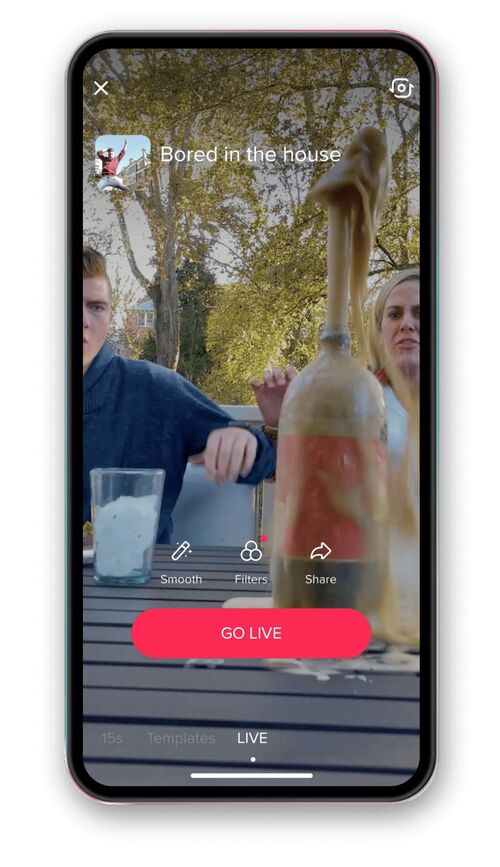
- เมื่อคุณถ่ายทอดสด ให้แตะจุดสามจุดเพื่อเข้าถึงคุณสมบัติและการตั้งค่าถ่ายทอดสด คุณสามารถพลิกกล้อง เพิ่มเอฟเฟ็กต์ กรองความคิดเห็น และแม้แต่เพิ่มผู้ดูแลได้สูงสุด 20 คน (ผู้ที่สามารถติดตามความคิดเห็น ดังนั้นคุณไม่จำเป็นต้องทำ)
- เมื่อเสร็จแล้ว ให้แตะปุ่ม 'x' เพื่อจบเซสชันสดของคุณ

เครื่องมือจัดการ TikTok สำหรับทีม
กำหนดเวลา TikToks ของคุณและจัดการความคิดเห็น TikTok จากที่เดียว – ด้วยเครื่องมือง่ายๆ ที่ออกแบบมาสำหรับทีม ลอง NapoleonCat ฟรี:
ทดลองใช้ NapoleonCat ฟรี 14 วัน ไม่ต้องใช้บัตรเครดิต
วิธีถ่ายทอดสดบน TikTok บน iPhone
คำแนะนำทั้งหมดข้างต้นนำไปใช้กับการถ่ายทอดสดบนแอพมือถือ ดังนั้นคำแนะนำทั้งหมดจะใช้ได้กับการถ่ายทอดสดบน iPhone ของคุณ
วิธีถ่ายทอดสดบน TikTok บนพีซี
ดังนั้น แม้ว่า TikTok จะพร้อมใช้งานออนไลน์ในเบราว์เซอร์บนเดสก์ท็อป แต่คุณไม่สามารถใช้เวอร์ชันเว็บเพื่อถ่ายทอดสดได้ แอพมือถือเป็นตัวเลือกเดียวของคุณในกรณีนี้
(แต่ข่าวดีก็คือ คุณสามารถแชร์ TikToks ตลกๆ กับคนที่ไม่มีแอพได้ และพวกเขายังสามารถดูในเบราว์เซอร์ของพวกเขาได้ ;))
วิธีถ่ายทอดสดกับใครบางคนบน TikTok
การเป็นพาร์ทเนอร์กับครีเอเตอร์คนอื่นๆ เป็นวิธีที่ยอดเยี่ยมในการเพิ่มการเข้าถึงด้วยการเปิดรับผู้ชมใหม่ๆ และคุณสามารถใช้ TikTok LIVE เพื่อถ่ายทอดสดกับคนอื่นได้เช่นกัน
คุณสมบัติผู้เข้าร่วมหลายคนจะช่วยให้คุณอนุมัติผู้คนให้เข้าร่วม LIVE ของคุณด้วยเสียงหรือวิดีโอ คุณยังสามารถเชิญผู้สร้างที่ได้รับเลือกให้เข้าร่วมการถ่ายทอดสดบน TikTok ของคุณได้อีกด้วย นี่คือวิธีการ:
- เมื่อคุณถ่ายทอดสด ให้แตะปุ่ม Multi-guest ที่ด้านล่างของหน้าจอ
- แตะเชิญแล้วเลือกผู้สร้างหรือเพื่อนที่คุณต้องการเข้าร่วม
- แตะยอมรับเพื่ออนุมัติคำขอจากเพื่อนหรือผู้ชมเพื่อให้พวกเขาเข้าร่วมกับคุณได้
คุณสามารถเปลี่ยนเลย์เอาต์และการอนุญาตสำหรับ LIVE ของคุณเมื่อคุณเพิ่มผู้คนเข้าไป:
- เค้าโครงแผงช่วยให้คุณอยู่ที่หน้าจอหลัก TikTok แนะนำให้ใช้เลย์เอาต์นี้สำหรับวิดีโอสดแบบตัวต่อตัวหรือการแชทด้วยเสียงของแขก
- เค้าโครงกริดทำให้แขกของคุณเห็นหน้าจอมากขึ้น
- รูปแบบคงที่ยังคงเหมือนเดิมโดยไม่คำนึงถึงจำนวนผู้เข้าร่วม มิฉะนั้น เลย์เอาต์จะปรับโดยอัตโนมัติตามจำนวนผู้ชม
วิธีถ่ายทอดสดบน TikTok โดยไม่มีผู้ติดตาม 1,000 คน
ในทางเทคนิคแล้ว คุณไม่สามารถทำเช่นนั้นได้ แม้ว่าจะมีข่าวลือแพร่สะพัดไปทั่วอินเทอร์เน็ตและเรื่องราวเกี่ยวกับผู้ที่สามารถเจาะระบบได้ แต่สิ่งเหล่านี้ไม่ถูกต้อง และไม่ใช่ทั้ง "การแฮ็ก" หรือ "วิธีแก้ปัญหา" ดังนั้นอย่าลองเลย

ส่วนสำคัญคือเทคนิคนี้:
ผู้คนยื่นรายงานว่าพวกเขาสูญเสียการเข้าถึง LIVE ที่เคยมีผ่านแท็บ รายงานปัญหา ในเมนู การตั้งค่าและความเป็นส่วนตัว ของแอพมือถือ บางคนอ้างว่าสิ่งนี้ได้ผลสำหรับพวกเขา บางคนไม่ประสบความสำเร็จ
อีกครั้ง มันเป็นช่องโหว่ และโดยพื้นฐานแล้วคุณต้องโกหก ดังนั้นจึงแนะนำไม่ได้ ให้พยายามสร้างการติดตามและการมีส่วนร่วมแทน แล้วคุณจะไปถึงที่นั่นได้ไม่ช้าก็เร็ว 🙂

เครื่องมือจัดการ TikTok สำหรับทีม
กำหนดเวลา TikToks ของคุณและจัดการความคิดเห็น TikTok จากที่เดียว – ด้วยเครื่องมือง่ายๆ ที่ออกแบบมาสำหรับทีม ลอง NapoleonCat ฟรี:
ทดลองใช้ NapoleonCat ฟรี 14 วัน ไม่ต้องใช้บัตรเครดิต
เคล็ดลับสำหรับการถ่ายทอดสดบน TikTok
จัดฉาก
เช่นเดียวกับวิดีโอถ่ายทอดสดใดๆ ตรวจสอบให้แน่ใจว่าการตั้งค่าของคุณถูกต้อง นั่นหมายถึงสิ่งต่าง ๆ เช่น:
- สถานที่เงียบสงบที่จะไม่มีใครมารบกวนคุณและผู้ชมจะได้ยินเสียงคุณ ลองนึกถึงไมโครโฟนภายนอกเพื่อให้เสียงดียิ่งขึ้น
- แสงสว่างที่ทำให้ทุกอย่างชัดเจน คุณสามารถใช้แสงธรรมชาติหากทำได้หรือใช้ไฟวงแหวนหากคุณบันทึกภาพในพื้นที่ที่มีแสงสว่างไม่เพียงพอ
- พื้นหลังที่จะดูดีในวิดีโอ จัดองค์ประกอบภาพของคุณล่วงหน้าเพื่อให้ดูดีเมื่อคุณแตะ "ถ่ายทอดสด" (และอย่าลืมว่า TikTok เป็นวิดีโอแนวตั้ง ;))
- ขาตั้งกล้องหรืออะไรก็ได้ที่จะยึดโทรศัพท์ของคุณให้ถูกตำแหน่งและมุมที่เหมาะสม
- การเชื่อมต่ออินเทอร์เน็ตที่เสถียรเพื่อหลีกเลี่ยงปัญหาที่ไม่คาดคิดระหว่างการถ่ายทอดสด TikTok ของคุณ
นำค่า
เช่นเดียวกับเนื้อหาโซเชียลมีเดีย หากคุณต้องการการมีส่วนร่วม (และการมีส่วนร่วม ในกรณีนี้) คุณต้องนำเสนอสิ่งที่คุ้มค่ากับเวลาของผู้คน ดังนั้น ตรวจสอบให้แน่ใจว่า LIVE ของคุณมีค่าต่อผู้คนและมอบสิ่งที่พวกเขาจะเพลิดเพลิน
อย่าคิดไปเองว่าคนอื่นจะอยากเข้าร่วมและมีส่วนร่วมกับคุณตลอดการถ่ายทอดสด TikTok เพียงเพราะพวกเขาชอบคุณ หากคุณเบื่อพวกเขาก็จะเลื่อนต่อไป ระยะเวลา.
เตรียมตัว
และถ้าคุณไม่อยากเบื่อ ให้แน่ใจว่าคุณรู้ว่ากำลังจะพูดอะไร โดยเฉพาะอย่างยิ่งหากการแสดงกะทันหันไม่ใช่สิ่งที่คุณถนัด
ซ้อมและดำเนินการแบบแห้งเพื่อวางแผนสิ่งต่างๆ และรู้ว่าคุณต้องใช้เวลาเท่าไรในการพูดทุกสิ่งที่คุณต้องการ (และหลีกเลี่ยงการเงียบที่น่าอึดอัดใจ)
ยิ่งคุณเตรียมตัวดีเท่าไหร่ คุณก็จะยิ่งกังวลน้อยลงเท่านั้น
ที่พูดถึง…
ผ่อนคลาย
ถ้าทำได้ ให้แน่ใจว่าคุณพักผ่อนเพียงพอและพร้อมที่จะไปต่อ การถ่ายทอดสดอาจทำให้เครียดเล็กน้อย และเป็นเรื่องปกติที่จะได้สัมผัสประสบการณ์การแสดงบนเวทีของ TikTok แต่ถ้าคุณมีการวางแผนสิ่งที่น่าตื่นเต้นสำหรับผู้ชมของคุณ พวกเขาอาจจะไม่สังเกตเห็นด้วยซ้ำ
โปรโมต LIVE ของคุณ
หากคุณต้องการให้ผู้อื่นเข้าร่วม คุณต้องแจ้งให้พวกเขาทราบก่อน (และอย่าลืมให้เหตุผลแก่พวกเขาในการเข้าร่วม หรือที่เรียกว่าคุณค่าที่เราเพิ่งพูดถึงไป)
โปรโมตใน TikToks ปกติของคุณ ในประวัติของคุณ บนช่องทางโซเชียลมีเดียอื่น ๆ และในจดหมายข่าวทางอีเมลของคุณ
นอกจากนี้ ใช้กิจกรรมสดเพื่อให้ผู้ติดตามทราบว่าคุณจะถ่ายทอดสดล่วงหน้า
หาเวลาที่เหมาะสม

หากคุณต้องการให้ผู้คนเข้าร่วม คุณต้องถ่ายทอดสดในช่วงเวลาที่พวกเขาสามารถทำได้จริงๆ ดังนั้น ให้มองหาเวลาที่ผู้ชมออนไลน์และมีส่วนร่วมกับเนื้อหาของคุณ (คุณสามารถตรวจสอบได้ใน TikTok Analytics) ไม่ใช่เวลาที่พวกเขายุ่งหรือหลับ
หลังจากไม่กี่ชีวิต คุณอาจมีความคิดที่ดีขึ้นมากว่าเวลาที่เหมาะสมคือเมื่อใด ดังนั้นจงทดสอบและใช้สิ่งที่คุณเรียนรู้เพื่อปรับปรุงผลลัพธ์ของคุณ
พิจารณาเพิ่มผู้ดูแล
หากคุณรู้ว่าคุณจะไม่สามารถติดตามสิ่งที่เกิดขึ้นในความคิดเห็น หาคนมาช่วยตอบคำถาม ติดต่อกับผู้ชมของคุณ และอนุมัติความคิดเห็นหากคุณเลือกที่จะกรองพวกเขา (นี่คือบทความทั้งหมดเกี่ยวกับ นั่น btw.) หากคุณอยู่คนเดียว ตรวจสอบให้แน่ใจว่าคุณเข้าถึงโทรศัพท์ได้ง่ายเพื่อดูความคิดเห็นและตอบกลับด้วยวาจา
ดาวน์โหลดการเล่นซ้ำของ TikTok LIVE
หากคุณต้องการใช้เนื้อหาของ TikTok LIVE เพื่อวัตถุประสงค์อื่น เช่น การแชร์เป็นวิดีโอบนช่องทางโซเชียลมีเดียอื่นๆ คุณสามารถเข้าถึงการเล่นซ้ำและดาวน์โหลดได้
รีเพลย์สดของคุณมีอยู่ใน LIVE Center ในเครื่องมือผู้สร้างของคุณในเมนูโปรไฟล์ และหากคุณต้องการลบลายน้ำของ TikTok เพื่อนำไปใช้ เช่น บน Instagram ก็ทำได้หลายวิธี:
- ครอบตัดวิดีโอในแอพ Photos เพื่อให้ลายน้ำอยู่นอกเฟรม และตัดเฟรมสุดท้ายที่มีโลโก้ด้วย
- ใช้แอปตัดต่อวิดีโอเพื่อเพิ่มเส้นขอบให้กับวิดีโอของคุณเพื่อปกปิดลายน้ำ ด้วยวิธีเดียวกัน
- เบลอส่วนต่างๆ ของวิดีโอด้วยโลโก้ในแอปตัดต่อวิดีโอ
- คุณยังสามารถมองหาแอปที่ลบลายน้ำของ TikTok หรือให้คุณดาวน์โหลดวิดีโอ TikTok ที่ไม่มีลายน้ำได้ การค้นหาโดย Google อย่างง่ายจะทำให้คุณมีตัวเลือกมากมาย (คุณจะพบตัวอย่างบางส่วนในโพสต์นี้)
ขอให้สนุกกับ TikTok LIVE ของคุณ!
และหากคุณกำลังมองหาเครื่องมือที่จะช่วยจัดตารางเวลาวิดีโอ TikTok ของคุณและจัดการความคิดเห็น ทำให้ TikTok เป็นส่วนหนึ่งของกลยุทธ์เนื้อหาและเวิร์กโฟลว์การบริการลูกค้า ลองดูเครื่องมือการจัดการ TikTok ของ NapoleonCat สำหรับธุรกิจ
สนุก!

เครื่องมือจัดการ TikTok สำหรับทีม
กำหนดเวลา TikToks ของคุณและจัดการความคิดเห็น TikTok จากที่เดียว – ด้วยเครื่องมือง่ายๆ ที่ออกแบบมาสำหรับทีม ลอง NapoleonCat ฟรี:
ทดลองใช้ NapoleonCat ฟรี 14 วัน ไม่ต้องใช้บัตรเครดิต
คุณอาจชอบ:
- นี่คือเวลาที่ดีที่สุดในการโพสต์บน TikTok
- TikTok Shadowban คืออะไร และจะกำจัดมันได้อย่างไร
- สิ่งที่คุณต้องรู้เกี่ยวกับการตลาดพันธมิตรของ TikTok
- นี่คือวิธีการรีโพสต์บน TikTok
- Emojis ลับของ TikTok: รายการทั้งหมดและวิธีใช้งาน
- วิธีสร้างรายได้บน TikTok: คู่มือที่เป็นประโยชน์สำหรับผู้เริ่มต้น
- วิธีแก้ไขวิดีโอ TikTok – คำแนะนำง่ายๆ
- คำแนะนำอย่างรวดเร็วแต่มีเนื้อความสำหรับความคิดเห็นของ TikTok
- วิธีเพิ่มลิงก์ไปยัง Tiktok Bio ของคุณ: คำแนะนำทีละขั้นตอน
- วิธีใช้เสียง TikTok เพื่อเพิ่มการมีส่วนร่วม – คู่มือฉบับเต็ม
- เรื่องราวของ TikTok: คู่มือฉบับสมบูรณ์
- วิธีกำหนดเวลาโพสต์ TikTok และสนับสนุนกลยุทธ์เนื้อหาของคุณ
- วิธีเปิดความคิดเห็นบน TikTok – คู่มือฉบับย่อ
- วิธีซ่อนความคิดเห็นบน TikTok Live
- วิธีจำกัดความคิดเห็นบน TikTok
